اگر عملکرد گوشی اندرویدی شما کند شده است، شاید به خاطر پر شدن حافظه آن باشد، با ما همراه باشید تا بدانید کدام برنامه ها دستگاه شما را کند کرده است. و فرایند خالی کردن حافظه داخلی گوشی اندرویدی را انجام دهید.
گوشی اندرویدی شما در روزهای اول سرعت بسیار خوبی داشت و احتمالاً شما هم فکر میکردید که هرگز آنقدر حافظه آن را پر نمیکنید که عملکرد آن کند شود. نگران نباشید؛ اگر میخواهید گوشی را سبک کنید، در اینجا چگونگی پیدا کردن برنامه هایی را که باعث پر شدن حافظه گوشی شده اند، به شما یاد خواهیم داد.
شما میتوانید از تنظیمات خود گوشی برای این کار استفاده کنید و یا یک برنامه شخص ثالث بر روی گوشی خود نصب کنید. البته باید ابتدای آموزش این نکته را یادآوری کنیم که ممکن است روشها در گوشیها و نسخههای مختلف اندروید کمی با هم متفاوت باشند.
چگونه جزئیات فضای ذخیره سازی گوشی را پیدا کنیم؟
برای پیدا کردن آمار ذخیره سازی در دستگاه خود (مانند یک تلفن Nexus یا پیکسل)، ابتدا نوار اطلاع رسانی را پایین بیاورید و روی نماد دایره ضربه بزنید. (اگر دستگاه گلکسی سامسونگ دارید، به بخش مخصوص این گوشی بروید.)
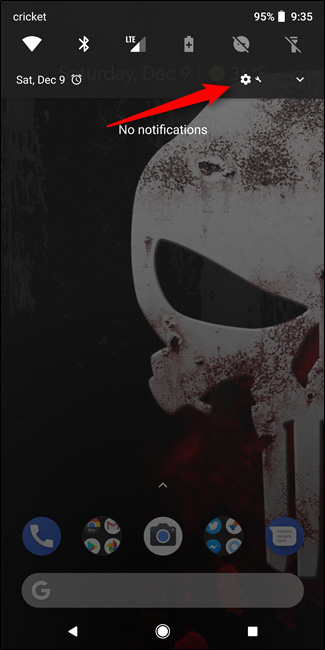
به پایین صفحه بروید و روی Storage ضربه بزنید.

در این بخش (Storage) محتوا بر اساس اینکه چه نسخه ای از اندروید را استفاده میکنید متفاوت است. Oreo جدیدترین نسخه اندرویدی است که در آن تغییرات بسیار چشمگیری در منوی ذخیره سازی ایجاد شده است که تفاوت های آن را با نسخه قبلی یعنی Nougat مرور میکنیم.
در Nougat، دسته های Storage بسیار ساده هستند (مانند برنامه ها، عکس ها، فیلم ها و غیره). شما میتوانید بر روی یک دسته ضربه بزنید و دقیقه همانند نام آن دسته موارد را مشاهده خواهید کرد که میتوان آنها را بر اساس مقدار نقشی که در پر شدن حافظه دارند لیست کرد.

با این حال، در Oreo، گوگل یک رویکرد متفاوت را در این بخش در پیش گرفته است. شما در بخش Storage هنوز دسته بندی هایی را مشاهده میکنیم اما موارد همگی با یکدیگر ترکیب شده اند. به عنوان مثال، عکسها و ویدیوها در این نسخه از اندروید یک دسته دارند و گزینه هایی مانند بازی و فیلم و برنامه های تلویزیونی هم وجود دارد.
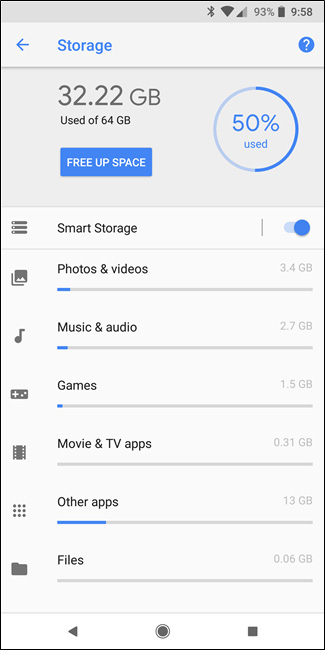
البته در اینجا یک نکته دیگر هم وجود دارد که در آن رویکرد Oreo به طور کامل از Nugat متفاوت است: در Oreo به جای اینکه تمام برنامه ها در زیر ورودی «Apps» نشان داده شوند، برنامه ها بسته به نوع کاربری آنها در دسته های مختلف قرار میگیرند. به عنوان مثال، تمام برنامه های مربوط با عکس و دوربین در دسته عکس و فیلم قرار میگیرند و تمام موارد مرتبط با موسیقی و صوت در دسته ای دیگر و…
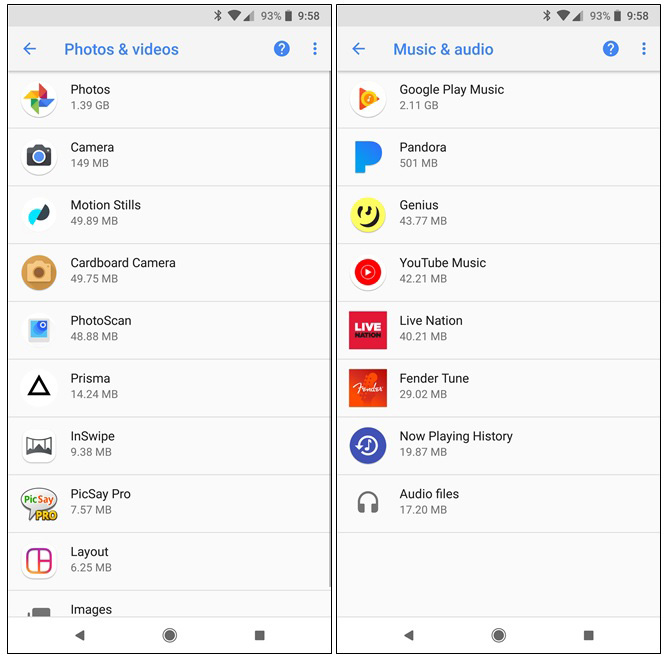
این تغییرات اگرچه ممکن است برای کاربران قدیمی اندروید کمی گیج کننده باشد اما در عین حال، به شما امکان میدهد که همه برنامه های مرتبط را در یک دسته مشاهده کنید و راحت تر تصمیم بگیرید که کدامیک کاربردی نیستند و فقط سبب پر شدن حافظه شده اند.
همچنین لازم به ذکر است که اگر برنامه به هیچ کدام از دسته های ذکر شده مرتبط نباشند، شما آنها را در بخش «سایر برنامه ها» پیدا خواهید کرد.

پیدا کردن Storage در دستگاه های گلکسی سامسونگ
روش پیدا کردن Storage و مشاهده لیست مواردی که سبب پر شدن حافظه گوشی شده اند در گلکسی سامسونگ متفاوت است.
توجه: روشی که اینجا آموزش داده شده برای Galaxy S8 با Android Nuga است. اگر دستگاه شما یکی دیگر از انواع گلکسی است، ممکن است روش کمی متفاوت باشد.
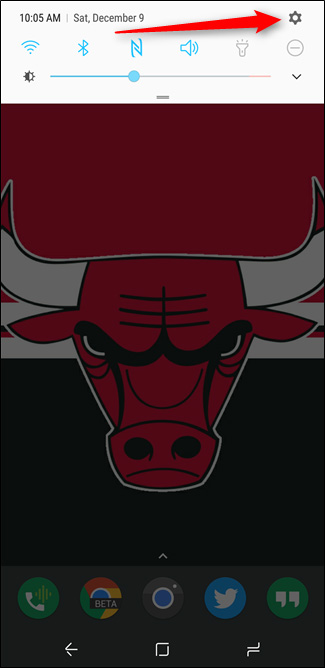
برای رفتن به منوی تنظیمات، ابتدا نوار اطلاع رسانی را پایین بیاورید و روی نماد دنده ضربه بزنید.

از آنجا، به منوی Device Maintenance بروید.
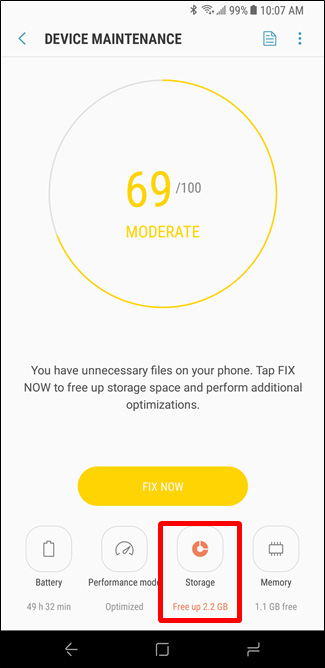
این بخش بلافاصله شروع به اجرای چک لیست تعمیر و نگهداری دستگاه میکند، اما شما میتوانید به راحتی آن را نادیده بگیرید و فقط روی «Storage» در پایین صفحه ضربه بزنید.
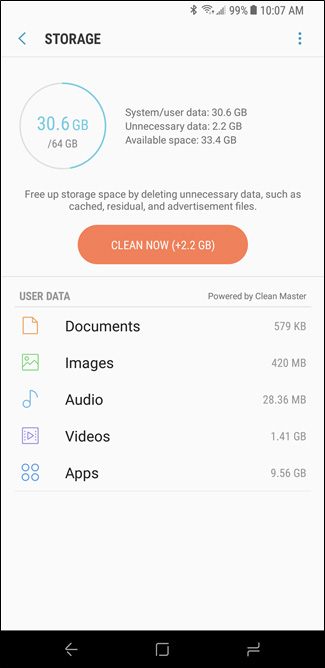
در اینجا، شما میتوانید برخی از دسته های ساده مانند اسناد، تصاویر، صوتی، فیلم ها و برنامه ها را ببینید.
اپلیکیشنی که به شما میگوید کدام موارد باعث پر شدن حافظه شده است
اگر از اطلاعاتی که در روشهای بالا به دست آوردهاید راضی نیستید و به دنبال یک روش ساده و در عین حال اطلاعات کاربردی تر میگردید میتوانید از یک اپلیکیشن استفاده کنید. اپلیکیشن های مختلفی هم در این زمینه ساخته شده اند اما ما به شما Google Files Go را پیشنهاد میکنیم که یکی از بهترین نرم افزارها ها در زمینه مدیریت فایل ها است. شما میتوانید این اپلیکیشن را از گوگل پلی دانلود کنید. این ابزار بسیار عالی برای بررسی آمار فضای ذخیره سازی دستگاه شما است، مخصوصاً اگر از گوشی های گلکسی استفاده میکنید که در تنظیمات اجازه نمیدهد فایل ها و برنامه ها را بر اساس اندازه مرتب کنید.

این نرم افزار را دانلود و نصب کنید. پس از آنکه Files Go راه اندازی کردید، باید مجوزهای ذخیره سازی و شمارنده و همچنین دسترسی به استفاده برای ردیابی برنامه را مجاز بدانید. پس از انجام این کارها، آماده بررسی علت پر شدن حافظه گوشی خود شوید.
در حالی که کاربرد اصلی این برنامه برای تمیز کردن هوشمندانه فضای ذخیره سازی است، اما این یک داستان متفاوت برای یک روز دیگر است. شما اکنون به دنبال بخش Files هستید. روی آن گزینه در پایین صفحه ضربه بزنید.
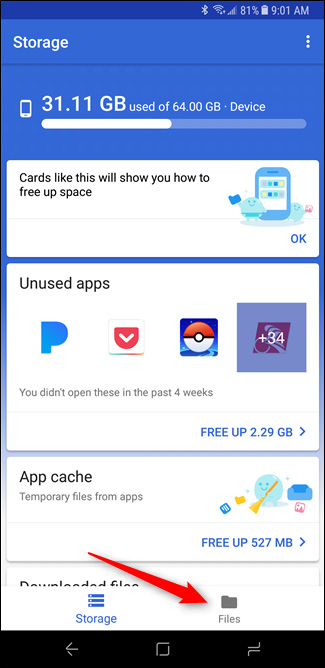
این بخش فوق العاده ساده است: در آن دسته های تقسیم شده را مشاهده میکنید. بر روی هر کدام که ضربه بزنید میتوانید ببینید چه چیزی باعث پر شدن حافظه گوشی در هر دسته شده است.

در حال حاضر، بخش مهم این است: اگر میخواهید گزینه ها را بر اساس اندازه مرتب کنید، روی سه خط در گوشه سمت راست بالای صفحه ضربه بزنید، سپس گزینه «اندازه» را انتخاب کنید.
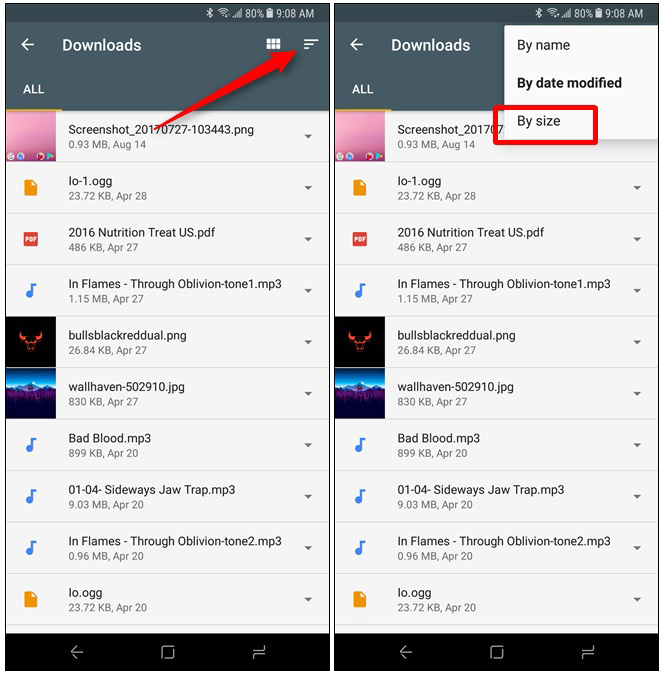
خب به همین راحتی شما میتوانید ببینید که چه چیزی بیشترین فضا را اشغال کرده است. حتی میتوانید ببینید که این برنامه را آخرین بار کی استفاده کردهاید. حالا که متوجه شدید که چه چیزی سبب پر شدن حافظه گوشی شما شده است، میتوانید کاملاً از شر آن خلاص شوید. حذف فایلهایی که نیاز ندارید و حذف برنامه های بلا استفاده را شروع کنید.
منبع: کلیک





بدون دیدگاه